Selv om Windows 7 tilbyr et stort utvalg av filtreFor å sortere bildefiler i en mappe via sorteringsoverskrifter, må brukerne bytte til detaljer-visningsmodus for å filtrere bildene og legge til og fjerne bildefiltrene. Hvis du håndterer tusenvis av bilder hver dag og vil raskt sortere dem etter oppløsning uten å måtte velge dimensjoner sorter overskrift fra dialogboksen Detaljer, Mål 2 mapper kan hjelpe. Den lar deg raskt sortere bildemappe etter definert bildeoppløsning. Støttet av rekursiv skannemetode for mapper, oppretter Dimensjon 2 mapper først mapper med titler på bildeoppløsningen i destinasjonsstien og kopierer eller flytter deretter bildene fra kildeplassering til deres respektive mapper. Dette lar deg enkelt finne ut alle bildene med 400 × 320 oppløsning, 800 × 600 oppløsning, 1920 × 1080 oppløsning og så videre.
Programmet lar deg tilpasse filsorteringmetoder i henhold til dine krav. Du kan angi bildehøyde, bredde, toleransegrad og aktivere / deaktivere alternativet for å lage separate mapper. Som standard sorterer den bilder etter deres oppløsning og oppretter en egen mappe for hver oppløsning. For å begynne, spesifiser kildeposisjonen til bildesamlingsmappen etterfulgt av utdatamappen. Under Alternativer-delen kan du aktivere alternativer for å enten kopiere eller flytte bilder fra kilde til målplassering, bruke rekursiv mappeskanning, åpne målmappe etter endt bildesorteringsprosess og angi mappeavgrensning.
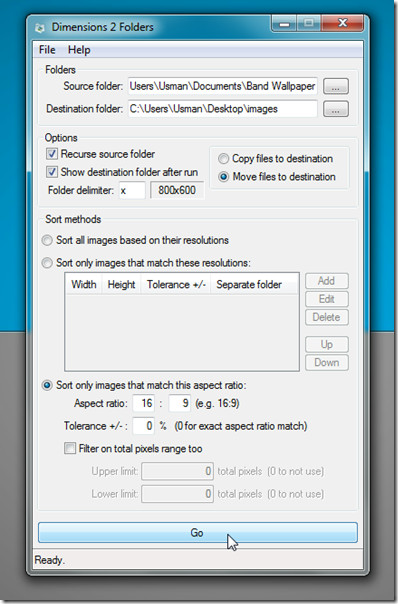
Når du er ferdig, flytter du til delen Sorteringsmetoder for å velge bildesorteringsmetode. Hvis du vil endre standard sorteringsmetode, aktiverer du SåDet er bare bilder som samsvarer med disse oppløsningene alternativ. Angi nå bredde, høyde og toleransegrad. Du kan også opprette en egen mappe for tolererte treff. Dimensjoner 2 Mapper har muligheten til å sortere bilder etter definert sideforhold. Under den tilpassede sorteringsmetoden aktiverer du Sorter bare bilder som samsvarer med dette sideforholdet alternativet for å spesifisere størrelsesforholdet som skal brukes til å sortere bilder i utdatakatalogen.
Du kan bruke filtre i det totale pikslingsområdetbilder for sortering av bilder etter sideforhold. Bare aktiver det respektive alternativet og definere både øvre og nedre grense. Når du er ferdig, klikker du på Start for å begynne å sortere bildene.
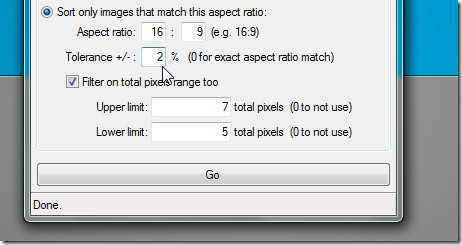
Når bildene er sortert, åpne måletkatalog for å se bildene sortert etter deres oppløsning. Som nevnt tidligere lager det mapper med oppløsningstittel for å hjelpe deg med å organisere bildesamlingen bedre.
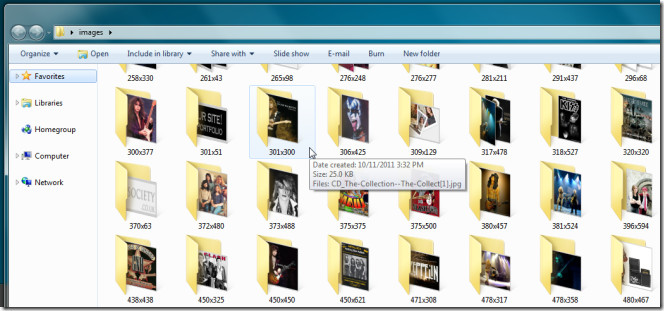
Dimensjoner 2 Mapper reduserer tiden drastiskinvolvert i å søke på bildene etter sine oppløsninger fra en enorm bildesamling. Det er et bærbart program som fungerer på Windows XP, Windows Vista og Windows 7.
Last ned dimensjoner 2 mapper












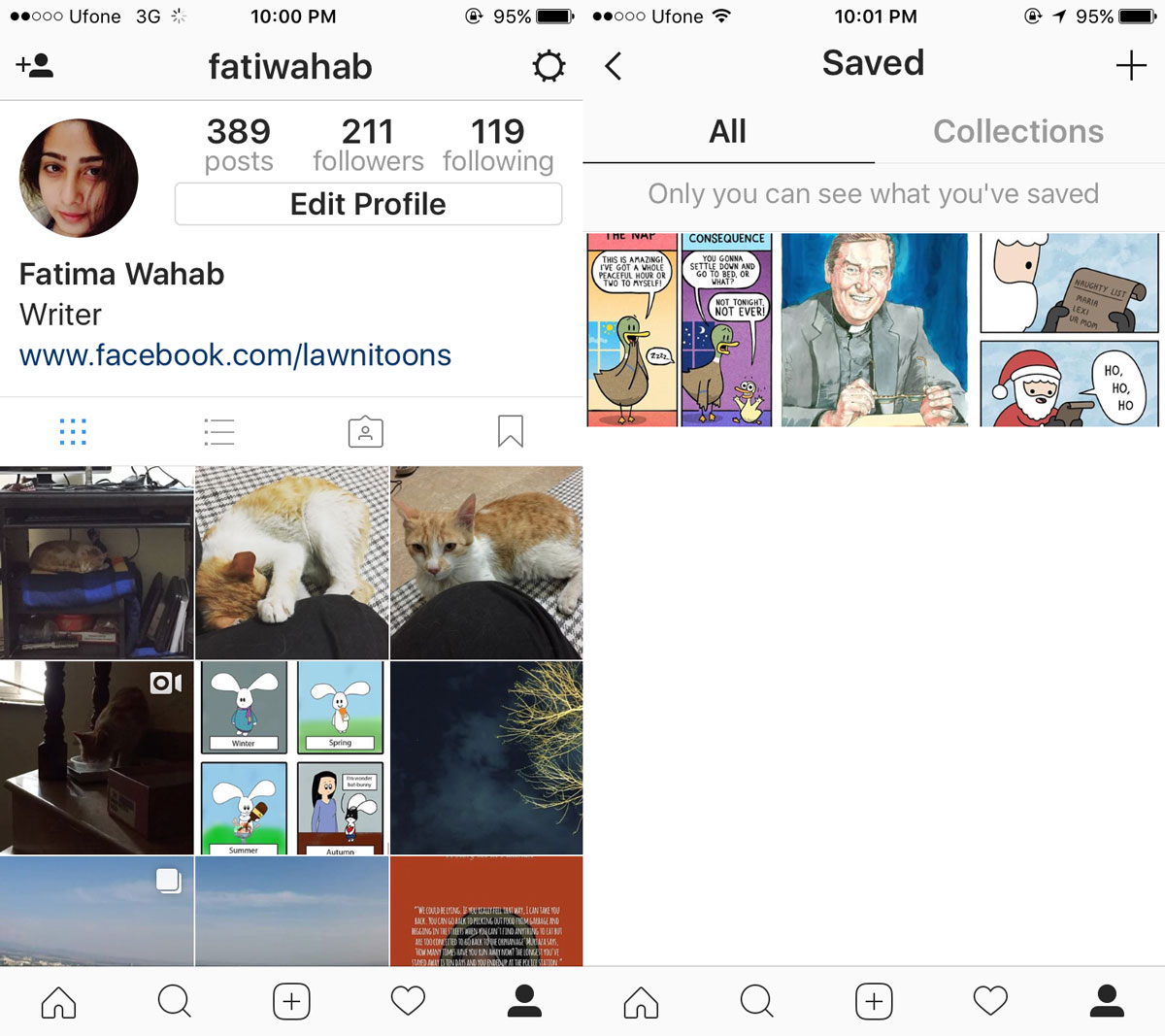
kommentarer